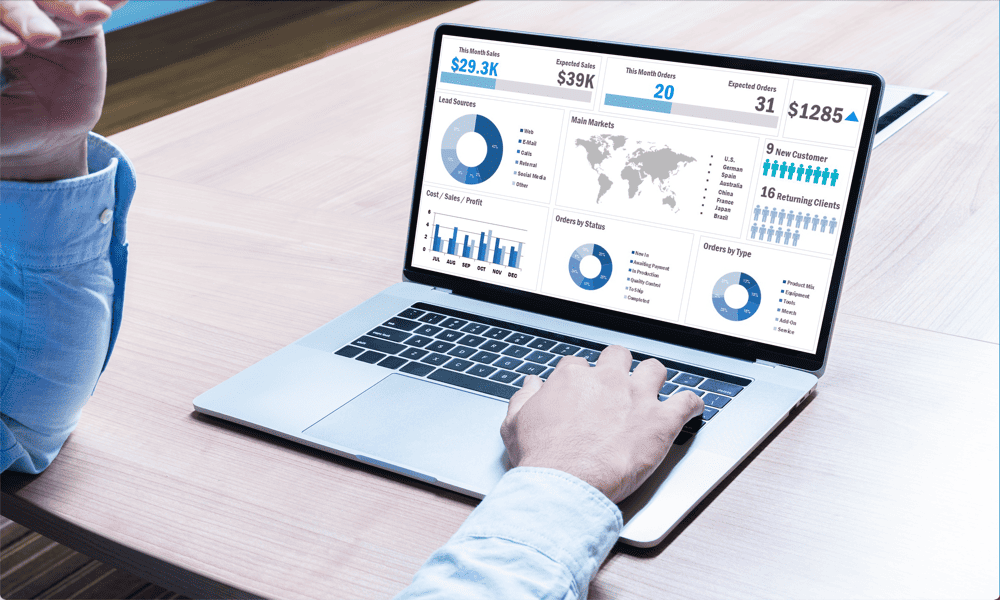Jak zmienić rozmiar zdjęcia lub zrzutu ekranu za pomocą Windows 7 Paint
Microsoft Vindovs 7 / / March 18, 2020
![HDodaj pasek szybkiego uruchamiania do systemu Windows 7 [instrukcje]](/f/59aae4a6fc025b7d484c8daaa31764dd.png)
MSPaint przywołuje wiele wspomnień, a nie wszystkie dobre. To wszystko zmienia się w systemie Windows 7. Tym razem system Windows 7 Paint został prawie całkowicie przepisany przez Microsoft. Jest pełen nowych funkcji, w tym znanego menu plików wstążki w stylu pakietu Office. To całkiem skok od poprzednich wersji.
Nie zrozumcie mnie źle, Paint wciąż jest o lata świetlne od Photoshopa, a nawet Paint.net, ale szczerze mówiąc, nie jest tak źle. W rzeczywistości ostatnio używam MSPaint do prostego zadania szybkiego zmieniania rozmiaru obrazów i myślę, że wystarczy udostępnić je wszystkim, którzy lubią czytać! Ciesz się tą nową wskazówką dla systemu Windows 7!
Jak korzystać z nowego programu do malowania systemu Windows 7 do zmiany rozmiaru obrazu
1. Kliknij prawym przyciskiem myszy wizerunek chcesz zmienić rozmiar, a następnie w menu kontekstowym KliknijOtwórz za pomocą> Maluj.
Alternatywnie, w zależności od zainstalowanego oprogramowania, możesz również kliknąć Edytować.
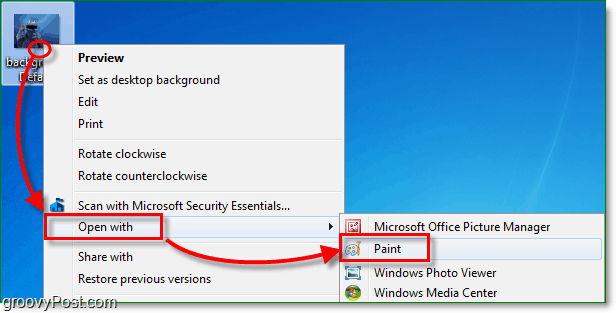
2. Po załadowaniu farby Kliknij Wizerunek przycisk na wstążce, a następnie Kliknij Zmień rozmiar.
Uwaga: Jeśli okno Malowania jest wystarczająco duże, aby wstążka mogła się automatycznie rozwinąć, przycisk Obraz stanie się własnym menu wstążki.
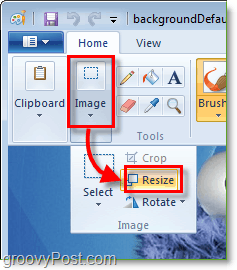
3. Ten krok powinien otworzyć okno Zmiana rozmiaru i Pochylenie. Tutaj możesz zmienić rozmiar za pomocą wartości procentowej lub pikseli. Preferuję piksele, więc znam dokładne wymiary obrazu. Wchodzić Poziomy i Pionowy wymiary, którymi ma być zdjęcie, a następnie Kliknijdobrze.
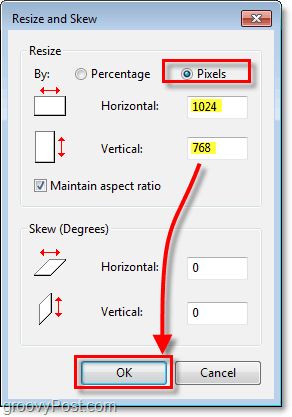
4. Teraz, gdy obraz ma rozmiar, którego nie chcesz, nie zapomnij KliknijZapisać. Jeśli przypadkowo spróbujesz wyjść bez zapisywania, Paint przypomni ci, że jeszcze nie zapisałeś, za pomocą wyskakującego okienka.
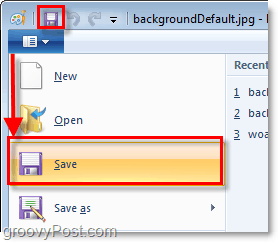
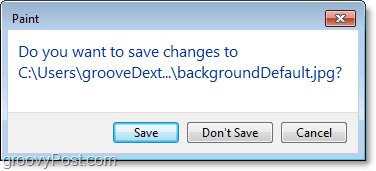
Wszystko gotowe!
Mamy nadzieję, że zmiana rozmiaru operacji zakończyła się sukcesem! Oto przykład, w którym użyłem programu Paint, aby nieco zmniejszyć mój obraz Cookie Monster z Ulicy Sezamkowej. Mam nadzieję, że podobał Ci się ten artykuł, tak samo jak on lubi pliki cookie!